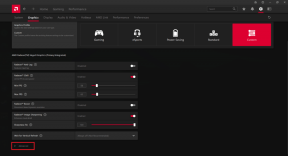O que é Journeys no Chrome e como usá-lo
Miscelânea / / July 29, 2023
Imagine isso, você procurou alguma receita no último fim de semana e esqueceu de marcar a página. E agora você está tentando encontrar a mesma página da web. Você está passando por seu histórico do Chrome apenas para ver o quanto é um caos desorganizado. Não é uma perda de tempo e irritante? Enquanto isso, se você usasse o recurso Journeys in Chrome, lançado há algum tempo, isso não aconteceria.
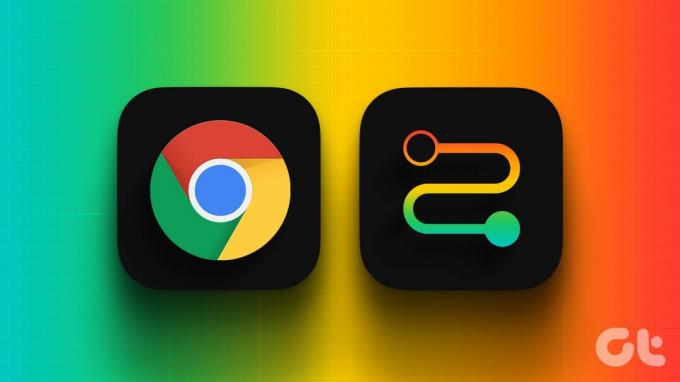
O Google Chrome lançou o Journeys em 2022 para lidar com esse caos. Ainda assim, muitas pessoas que usam o Chrome não sabem o que é Journeys. E se você costuma mergulhar em sua história, vamos aprender o que é Journeys e como usá-lo de forma eficiente para economizar tempo.
O que são jornadas na história do Chrome
Para salvá-lo da rolagem interminável da história, Journeys é uma versão bem organizada e agrupada por tópico de suas explorações anteriores, ou melhor, histórico de navegação. As jornadas ajudam você a retomar rapidamente suas sessões de pesquisa anteriores e acessar as páginas da Web de uma sessão anterior exatamente de onde você parou.
Histórico do Chrome vs. Viagens
Tecnicamente, History e Journeys são um tipo de histórico da web. A diferença significativa entre os dois recursos é a capacidade do Journeys de agrupar pesquisas relacionadas e páginas da Web para maior conveniência. Por outro lado, Histórico no Chrome é uma maneira mais tradicional de ver o histórico de pesquisa do Chrome.
Como habilitar e encontrar jornadas
As jornadas são, por padrão, ativadas para todos os navegadores Chrome para a web, esteja você no Mac, PC ou até Linux. No entanto, se você não conseguir encontrá-lo em seu navegador Chrome, sugerimos que você atualizar o Chrome navegador. E uma vez concluída a atualização, siga estas etapas simples:
Passo 1: Abra o Google Chrome no seu PC ou Mac.
Passo 2: Clique no ícone de três pontos (menu kebab) no canto superior direito e vá para Histórico > Histórico.

etapa 3: agora, clique em Ativar jornadas para habilitar as jornadas do Google Chrome.

Depois que o recurso Journeys estiver ativado, você poderá encontrá-lo na página do histórico, ao lado da exibição de lista do histórico.

Como usar as Jornadas do Chrome
Se usado corretamente, Chrome Journeys vai crescer em você, pois é menos confuso e bem separado em pedaços. Usar o Journeys na web é um processo sem esforço; vejamos os passos simples a seguir:
Passo 1: Abra o Google Chrome no seu PC ou Mac.
Passo 2: Clique no ícone de três pontos (menu kebab) no canto superior direito e vá para Histórico > Histórico.
etapa 3: Vá para o histórico do Chrome na barra lateral e clique no ícone de três pontos (menu kebab) ao lado da jornada que você deseja rever.
Dica: você também pode tocar em um único item dentro de uma jornada para abri-la em uma nova guia.

Passo 4: Clique em ‘Abrir tudo em um novo grupo de guias’ para abrir todas as guias em um novo grupo e retomar rapidamente sua sessão anterior.
Dica: Clique em ‘Remover tudo do histórico’ para remover todos os itens de uma Jornada do histórico.

Passo 5: você também pode tentar clicar nas sugestões úteis dentro de uma jornada para continuar uma pesquisa relevante no Google diretamente das jornadas.
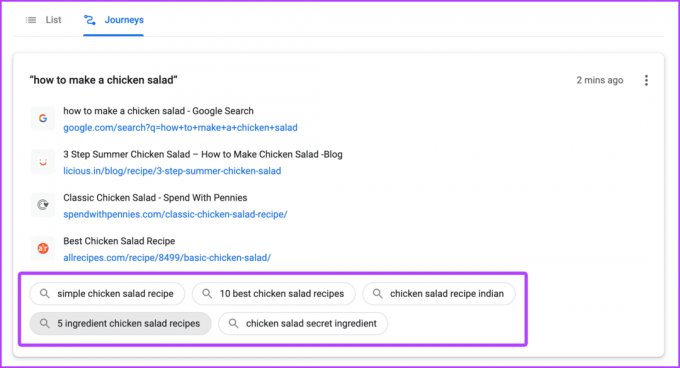
Passo 6: Se você deseja excluir um item dentro de uma jornada, passe o mouse no lado direito do referido histórico e clique no menu kebab.

Passo 7: Clique em Remover do histórico e o item será removido da Jornada.
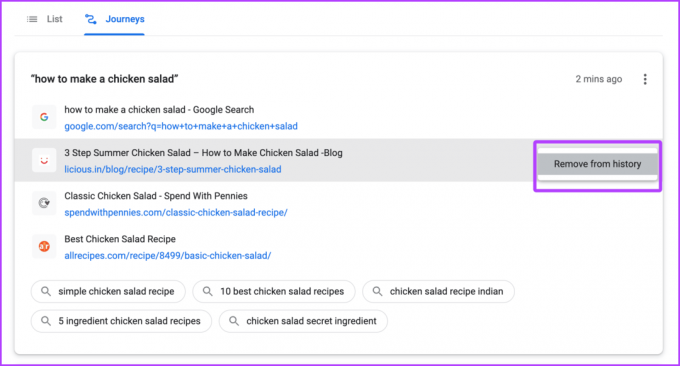
Retome sua jornada no Chrome
Além desse método, você também pode retomar uma jornada na própria barra de endereço do Chrome. Veja como:
Passo 1: inicie o navegador Chrome e comece a digitar a consulta relacionada à sua sessão anterior.
Passo 2: Nas sugestões, clique na opção com Retomar a sua viagem.

etapa 3: As jornadas serão abertas na barra lateral do seu Chrome; clique em qualquer item para abri-lo na nova guia.

Passo 4: Se você deseja abrir todas as guias de uma jornada, clique nos três pontos.
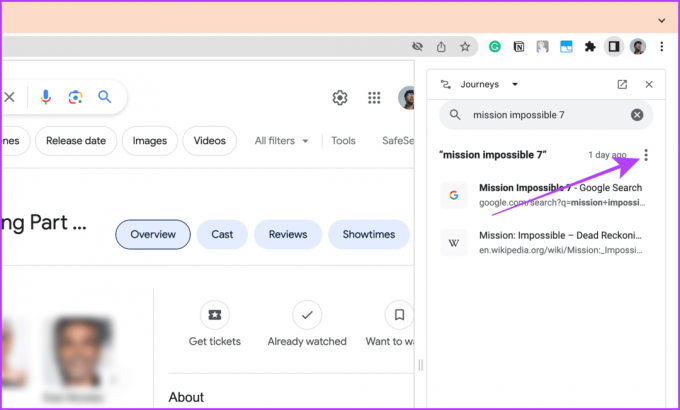
Passo 5: Selecione 'Abrir tudo em um novo grupo de guias'.

Passo 6: Todas as guias da Jornada serão abertas em um novo grupo de guias. Agora, você pode continuar sua sessão anterior facilmente.

Deve ler: O que acontece quando você limpa os dados de navegação no Chrome
Como desativar as jornadas no Chrome
Novos recursos podem ser bons para alguns e esmagadores para outros. No entanto, se você não achar as Jornadas úteis em relação à história tradicional e quiser se despedir, considere desativá-las. Aqui estão os passos simples para fazer isso:
Passo 1: No Chrome, clique no menu kebab e vá para Histórico > Histórico.

Passo 2: Clique em Desativar Jornadas na barra lateral e a guia Jornadas desaparecerá.

Perguntas frequentes relacionadas ao Chrome
Se você excluir o Histórico do seu navegador Chrome, a Jornada relevante também será excluída e vice-versa.
Não. Para fazer isso, selecione e exclua os itens relevantes no Histórico do Chrome.
Assuma o controle da sua história
Mergulhar no histórico do Chrome para procurar algo pode parecer uma agulha no palheiro. Por outro lado, Journeys irá ajudá-lo a converter o grande palheiro em vários menores, tornando mais fácil encontrar o que procura. Dê uma chance às Jornadas; você pode usá-lo mais do que a própria história.
Última atualização em 20 de julho de 2023
O artigo acima pode conter links de afiliados que ajudam a apoiar a Guiding Tech. No entanto, isso não afeta nossa integridade editorial. O conteúdo permanece imparcial e autêntico.